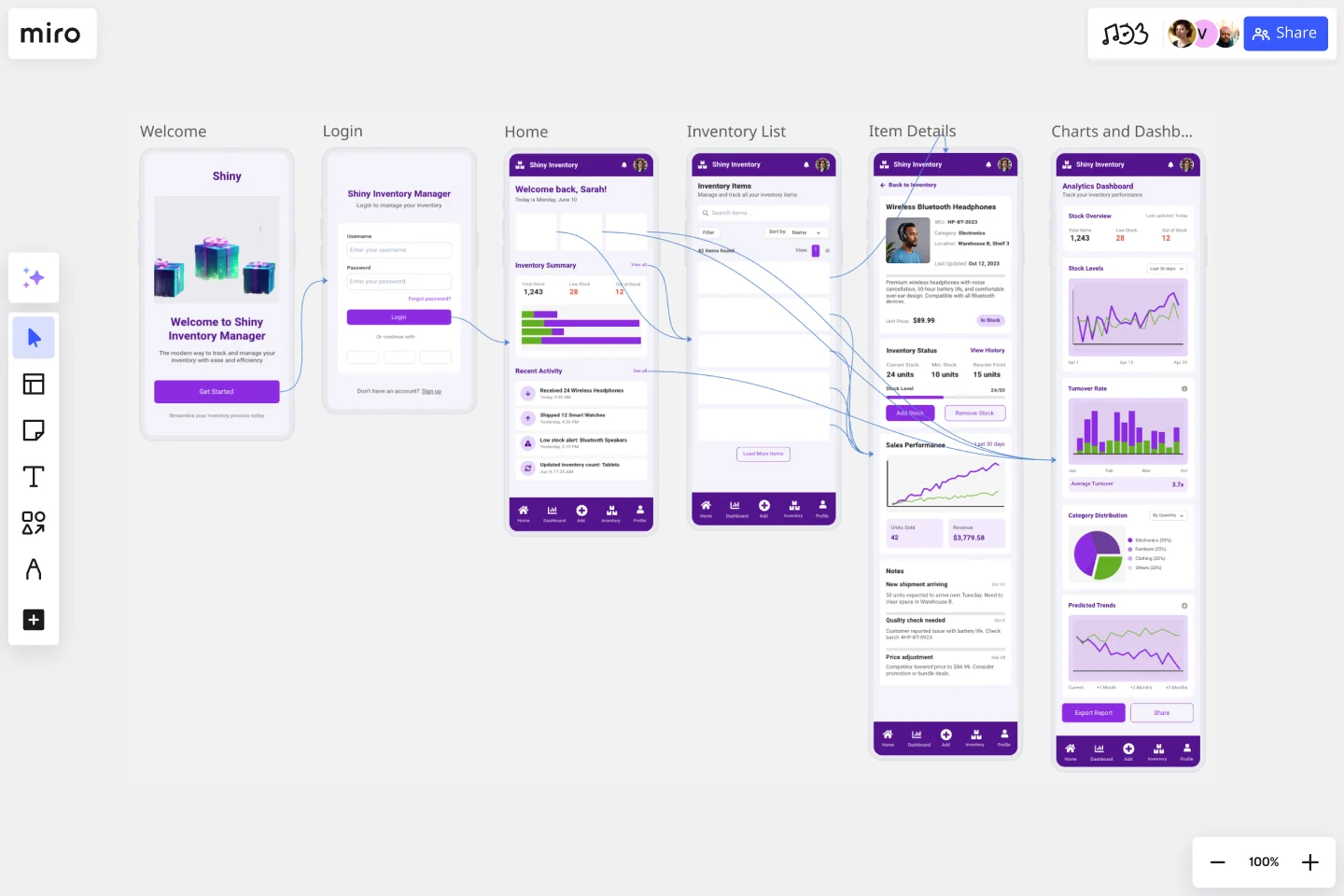モバイルアプリ プロトタイプ テンプレート
モバイルアプリ プロトタイプ テンプレートで、モバイルアプリのデザイン作成と改良を合理化します。構造的でありながら柔軟なフレームワークを使えば、チームは迅速にアプリのコンセプトをスケッチ、イテレーション、そして完成させることができます。
モバイルアプリ プロトタイプ テンプレートについて
Miro のモバイルアプリ プロトタイプ テンプレートは、モバイルアプリデザインの作成と洗練のプロセスを合理化します。このテンプレートは、チームがアプリのコンセプトを迅速にスケッチし、繰り返し改善し、完成させるための構造化された柔軟なフレームワークを提供します。新しいアプリをゼロから作成する場合でも、既存のデザインを改善する場合でも、Miro のテンプレートはコラボレーション環境でユーザーフロー、インターフェイス要素、インタラクションを可視化するのに役立ちます。
私たちのモバイルアプリ プロトタイプ テンプレートの魅力
Miro のモバイルアプリ プロトタイプ テンプレートを使用することで、デザインプロセスと最終製品の両方を改善する多くの利点があります。
スピードと効率:事前に構築されたコンポーネントとユーザーフレンドリーなインターフェイスを使って、素早くアイデアを形にしましょう。これにより、一から始めるのではなく、創造性と機能性に集中できます。
コラボレーション:どこにいても、チームとスムーズに作業できます。Miro のリアルタイム コラボレーション機能により、全員が同じ理解を持ちやすく、フィードバックを集めて即座に調整することが簡単になります。
明確さと整理:明確なレイアウトと体系的なテンプレートでデザインプロセスを整理しましょう。
これにより、一貫したデザイン言語が維持され、チームのすべてのメンバーが理解することができます。
プロジェクトの方向。
柔軟性:テンプレートをあなたの特定のニーズに合わせてカスタマイズします。新しい画面を追加したり、ユーザーフローを調整したり、独自のデザイン要素を取り入れる必要がある場合でも、Miro のテンプレートはあなたの要件に適応します。
AI機能のプロトタイプ化:Miro の新しいプロトタイプ AI を活用して、繰り返し作業を自動化し、デザインの改善を提案し、ユーザーのインタラクションを予測することで、時間を節約し、プロトタイプの全体的な品質を向上させます。
Miro でモバイルアプリ プロトタイプ テンプレートを使用する方法
Miro のモバイルアプリ プロトタイプ テンプレートを最大限に活用するために、次のステップに従ってください。
テンプレートにアクセス:Miro を開き、テンプレートピッカーに移動します。「モバイルアプリ プロトタイプ テンプレート」を検索して、それを選択して新しいボードを作成します。
ワークスペースを設定:テンプレートのレイアウトに慣れましょう。ユーザーフロー、ワイヤーフレーム、インタラクティブ要素のセクションが含まれています。プロジェクト名、チームメンバー、初期のメモや目標を追加してワークスペースをカスタマイズします。
アプリを設計する:最初にアプリのメイン画面をスケッチしてください。ビルド済みのコンポーネントを使用して、ボタン、テキストフィールド、画像、その他のUI要素を追加してください。アプリ内のユーザー ジャーニーを表現するために、画面を論理的なフローで配置してください。
共同作業と反復:チームメンバーをボードに招待し、役割やタスクを割り当てます。Miro のコメント機能と付箋を使用してフィードバックを収集し、修正を行いましょう。プロトタイプ作成用の AI を使用して、ユーザーのインタラクションやデザイン要素を改善するための提案を受け取りましょう。
テストと改良:画面をリンクし、トランジションを追加してインタラクティブなプロトタイプを作成します。
これは、ユーザーがアプリ内をどのように移動するかを視覚化するのに役立ちます。チームや関係者と共にユーザビリティテストを実施して、問題点や改善が必要な箇所を特定します。
プロトタイプを完成させる:デザインに満足したら、すべての要素が整列し、機能することを確認して、プロトタイプを完成させましょう。プロトタイプをエクスポートするか、Miro ボードを開発者と共有して、実装プロセスを開始しましょう。
Miro で AI プロトタイプを使用する方法
Miro のプロトタイプ AI 機能は、タスクを自動化し、インテリジェントな提案を提供することで、デザインプロセスを改善します。使用方法は次のとおりです。
AI で作成パネルを開き、「プロトタイプ」を選択します。
プロトタイプのデバイスタイプと、マルチスクリーンフローにするか、単一画面のプロトタイプにするかを選択してください。
詳細なプロンプトを入力してプロトタイプを生成します。詳細を多く提供するほど、結果はより正確になります。よろしければ、このモバイルアプリテンプレートを生成したプロンプトを試してみてください。洗練された直感的なUIを備えた最新の在庫管理アプリを生成します。デザインには紫色のテーマを採用し、主要な指標を表示するダッシュボードの概要を含める必要があります。
「送信」をクリックしてキャンバス上にプロトタイプを生成します。満足したら「キャンバスに適用」をクリックしてください。そうでない場合は「バージョンを破棄」をクリックしてやり直してください。
設計概要や付箋など、関連するボードコンテンツを選択してキャンバスからコンテキストを追加し、AI プロンプトにコンテキストを追加します。プロンプトに従って、デザインニーズにより合ったプロトタイプを作成します。
AI でプロトタイプを洗練させる方法:ドラフトを作成した後、AI プロンプトウィンドウを通じて画面を追加したり、プロトタイプを編集したりして洗練させます。希望する変更を入力し、「Send」をクリックしてください。満足するまで繰り返し、「Apply to canvas」をクリックしてプロトタイプを手動で編集してください。
プロトタイプにスタイルを適用します:Miro AI を使用して、既存のウェブサイトからプロトタイプに視覚的なスタイルを適用します。プロトタイプの画面を選択し、Miro AI アイコンをクリックして、「画像からスタイルをインポート」を選択してください。画像ファイルを選択すると、Miro AI がスタイルを適用します。
コネクターラインを追加:コネクターラインを追加してプロトタイプをインタラクティブにします。要素をクリックし、コネクターラインのアイコンを関連する画面までドラッグすると、コネクターラインが表示されます。
既存のデザインを変換:Miro AI を使用して、既存デザインのスクリーンショットをインタラクティブなプロトタイプに変換します。キャンバスにスクリーンショットを追加し、Miro AI アイコンをクリックして「Convert image to prototype」を選択します。デバイスの種類を選択すると、Miro AI がデザインを変換します。
Miro のモバイルアプリ プロトタイプ テンプレートは、アプリデザインにおいて革新し成功を目指すチーム向けの強力なツールです。これらのテンプレートは、構造的でありながら柔軟なフレームワークを提供することで、設計プロセスを合理化し、コラボレーションを促進し、最終的な製品が機能的かつユーザーフレンドリーであることを保証します。Miro のプロトタイプ AI が追加されることで、チームはより効率的に、スピーディーに作業を進め、素晴らしいアイデアを成功するモバイルアプリへと変えることができます。
ウェブサイト プロトタイプ テンプレート
活躍するシチュエーション:
プロトタイプ
Miro のウェブサイトプロトタイプテンプレートは、チームがウェブサイトデザインを視覚化して反復作業を効率的かつ共同で行えるようにするものです。最新の AI 機能を活用することでプロトタイプ作業を強化し、他のツールとのシームレスなインテグレーションを実現します。
画面遷移フローテンプレート
活躍するシチュエーション:
UX デザイン, 製品管理, ワイヤーフレーム
画面フロー(またはワイヤーフロー)は、ワイヤーフレームとフローチャートを組み合わせた複数画面のレイアウトをまとめたものです。その結果、エンドツーエンドのフローが構築され、各画面でユーザーが何を見て、それが製品やサービスを通じてどのように意思決定プロセスに影響を与えるかを示します。顧客が何を見ているかを視覚的に考えることで、内部のチームや関係者、クライアントとあなたの意思決定についてコミュニケーションすることができます。画面フローを利用して、ユーザーエクスペリエンスを開始から終了まで摩擦がなく、不満のないものにする新しい機会を見つけることもできます。
ローファイ プロトタイプ テンプレート
活躍するシチュエーション:
デザイン, デスクリサーチ, ワイヤーフレーム
ローファイ プロトタイプは製品やサービスの実用的な初期ビジョンとして機能します。これらのシンプルなプロトタイプは、最終製品とはごくわずかな機能しか共有していません。広範なコンセプトをテストし、アイデアを検証するのに最適です。ローファイ プロトタイプは、プロダクトおよび UX チームが迅速な反復とユーザーテストに焦点を当てることで、製品やサービスの機能を調査するのに役立ちます。コンテンツ、メニュー、およびユーザーフローのスケッチとマッピングに焦点を当てることで、デザイナーと非デザイナーの両方がデザインおよびアイデア出しのプロセスに参加できます。リンクされたインタラクティブな画面を作成するのではなく、ローファイ プロトタイプはユーザーのニーズ、デザイナーのビジョン、関係者の目標の整合に関する洞察を重視します。